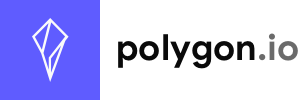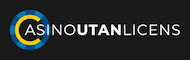Button 是设计中的必备元素。在您的页面中通茶它是一个查看和执行的互动性元素。
Button
具有了各种颜色、尺寸和状态的 button
示例
HTML
<button class="button">Button</button>
button 类可用于:
-
<a>锚点链接 -
<button>表单按钮 -
<input type="submit">提交输入 -
<input type="reset">重置输入
示例
HTML
<a class="button">Anchor</a>
<button class="button">Button</button>
<input class="button" type="submit" value="Submit input">
<input class="button" type="reset" value="Reset input">颜色 #
Button 在 Sass map 中用 $colors 定义了各种颜色。
示例
HTML
<button class="button is-white">White</button>
<button class="button is-light">Light</button>
<button class="button is-dark">Dark</button>
<button class="button is-black">Black</button>
<button class="button is-text">Text</button>
<button class="button is-ghost">Ghost</button>示例
HTML
<div class="buttons">
<button class="button is-primary">Primary</button>
<button class="button is-link">Link</button>
</div>
<div class="buttons">
<button class="button is-info">Info</button>
<button class="button is-success">Success</button>
<button class="button is-warning">Warning</button>
<button class="button is-danger">Danger</button>
</div>
每种颜色都有它的 light 版本。只需在其颜色修饰符后再加上 is-light 修饰符就可以使用该 button 的 light 版本。
示例
HTML
<div class="buttons">
<button class="button is-primary is-light">Primary</button>
<button class="button is-link is-light">Link</button>
</div>
<div class="buttons">
<button class="button is-info is-light">Info</button>
<button class="button is-success is-light">Success</button>
<button class="button is-warning is-light">Warning</button>
<button class="button is-danger is-light">Danger</button>
</div>型号 #
button 有 4 种不同型号:
- small
- normal
- medium
- large
默认型号是 normal,修饰符 is-normal 之所以需要,是因为有时您需要重置到 normal 型号。
示例
HTML
<button class="button is-small">Small</button>
<button class="button">Default</button>
<button class="button is-normal">Normal</button>
<button class="button is-medium">Medium</button>
<button class="button is-large">Large</button>
您可以通过将多个 button 放入一个 buttons 父元素中然后一次修改其型号为以下三个修饰符之一:
-
buttons are-small -
buttons are-medium -
buttons are-large
示例
HTML
<div class="buttons are-medium">
<button class="button">All</button>
<button class="button">Medium</button>
<button class="button">Size</button>
</div>
您可以通过为其添加修饰符修改部分 button 的型号。
例如,如果您想要所有的 button 都是 small 型号,但其中一个是 normal 型号,只需这么做:
示例
HTML
<div class="buttons are-small">
<button class="button">Small</button>
<button class="button">Small</button>
<button class="button">Small</button>
<button class="button is-normal">Normal</button>
<button class="button">Small</button>
</div>自适应型号 #
如果您想要为每个断点设置不同的 button 型号,可以使用 Bulma 的自适应 button。只需添加 is-responsive 修饰符:
| Name | Fixed size | Responsive size (resize window to see in action) | Code |
|---|---|---|---|
| Default |
|
||
| Small |
|
||
| Normal |
|
||
| Medium |
|
||
| Large |
|
您可以定制型号——通过重写 Sass 变量 $button-responsive-sizes 即可。
显示 #
示例
HTML
<button class="button is-small is-fullwidth">Small</button>
<button class="button is-fullwidth">Normal</button>
<button class="button is-medium is-fullwidth">Medium</button>
<button class="button is-large is-fullwidth">Large</button>样式 #
Outlined
示例
HTML
<button class="button is-outlined">Outlined</button>
<button class="button is-primary is-outlined">Outlined</button>
<button class="button is-link is-outlined">Outlined</button>
<button class="button is-info is-outlined">Outlined</button>
<button class="button is-success is-outlined">Outlined</button>
<button class="button is-danger is-outlined">Outlined</button>Inverted(文本颜色变背景色,反之亦然)
<button class="button is-primary is-inverted">Inverted</button>
<button class="button is-link is-inverted">Inverted</button>
<button class="button is-info is-inverted">Inverted</button>
<button class="button is-success is-inverted">Inverted</button>
<button class="button is-danger is-inverted">Inverted</button>Invert Outlined (反转颜色变为文本和边框颜色)
<button class="button is-primary is-inverted is-outlined">Invert Outlined</button>
<button class="button is-link is-inverted is-outlined">Invert Outlined</button>
<button class="button is-info is-inverted is-outlined">Invert Outlined</button>
<button class="button is-success is-inverted is-outlined">Invert Outlined</button>
<button class="button is-danger is-inverted is-outlined">Invert Outlined</button>圆角 button
<button class="button is-rounded">Rounded</button>
<button class="button is-primary is-rounded">Rounded</button>
<button class="button is-link is-rounded">Rounded</button>
<button class="button is-info is-rounded">Rounded</button>
<button class="button is-success is-rounded">Rounded</button>
<button class="button is-danger is-rounded">Rounded</button>状态 #
Bulma 为 button 的不同状态(state)制作了样式。每个状态可使用一个 CSS 类和一个对应的伪类(pseudo-class)来表示:
-
:hover和is-hovered -
:focus和is-focused -
:active和is-active
这就可以使您不用触碰它而获得相应的状态表现。
Normal
示例
HTML
<button class="button">Normal</button>
<button class="button is-primary">Normal</button>
<button class="button is-link">Normal</button>
<button class="button is-info">Normal</button>
<button class="button is-success">Normal</button>
<button class="button is-warning">Normal</button>
<button class="button is-danger">Normal</button>Hover
示例
HTML
<button class="button is-hovered">Hover</button>
<button class="button is-primary is-hovered">Hover</button>
<button class="button is-link is-hovered">Hover</button>
<button class="button is-info is-hovered">Hover</button>
<button class="button is-success is-hovered">Hover</button>
<button class="button is-warning is-hovered">Hover</button>
<button class="button is-danger is-hovered">Hover</button>Focus
示例
HTML
<button class="button is-focused">Focus</button>
<button class="button is-primary is-focused">Focus</button>
<button class="button is-link is-focused">Focus</button>
<button class="button is-info is-focused">Focus</button>
<button class="button is-success is-focused">Focus</button>
<button class="button is-warning is-focused">Focus</button>
<button class="button is-danger is-focused">Focus</button>Active
示例
HTML
<button class="button is-active">Active</button>
<button class="button is-primary is-active">Active</button>
<button class="button is-link is-active">Active</button>
<button class="button is-info is-active">Active</button>
<button class="button is-success is-active">Active</button>
<button class="button is-warning is-active">Active</button>
<button class="button is-danger is-active">Active</button>加载中
您可以通过添加 is-loading 修饰符方式很容易将一个 button 变成加载中样式。您甚至不需要删除里面的文字,因为允许 button 在从默认状态到加载状态时保持它的原本型号。
<button class="button is-loading">Loading</button>
<button class="button is-primary is-loading">Loading</button>
<button class="button is-link is-loading">Loading</button>
<button class="button is-info is-loading">Loading</button>
<button class="button is-success is-loading">Loading</button>
<button class="button is-warning is-loading">Loading</button>
<button class="button is-danger is-loading">Loading</button>静态
您可以通过使用 is-static 修饰符创建一个非互动 button。这对于对齐有文本标题的输入框很有用,例如当我们使用表单扩展时会看到。
<span class="button is-static">Static</span>禁用
Bulma 支持使用 disabled Boolean HTML 属性,从而阻止用户使用 button 互动。
<button class="button" title="Disabled button" disabled>Disabled</button>
<button class="button is-primary" title="Disabled button" disabled>Disabled</button>
<button class="button is-link" title="Disabled button" disabled>Disabled</button>
<button class="button is-info" title="Disabled button" disabled>Disabled</button>
<button class="button is-success" title="Disabled button" disabled>Disabled</button>
<button class="button is-warning" title="Disabled button" disabled>Disabled</button>
<button class="button is-danger" title="Disabled button" disabled>Disabled</button>使用 Font Awesome 图标
Bulma 的 button 通过添加 Font Awesome 图标很容易扩展增强。最好的做法就是,通过使用独立的 <span> 元素包裹内部文字。
示例
HTML
<p class="buttons">
<button class="button">
<span class="icon is-small">
<i class="fas fa-bold"></i>
</span>
</button>
<button class="button">
<span class="icon is-small">
<i class="fas fa-italic"></i>
</span>
</button>
<button class="button">
<span class="icon is-small">
<i class="fas fa-underline"></i>
</span>
</button>
</p>
<p class="buttons">
<button class="button">
<span class="icon">
<i class="fab fa-github"></i>
</span>
<span>GitHub</span>
</button>
<button class="button is-primary">
<span class="icon">
<i class="fab fa-twitter"></i>
</span>
<span>@jgthms</span>
</button>
<button class="button is-success">
<span class="icon is-small">
<i class="fas fa-check"></i>
</span>
<span>Save</span>
</button>
<button class="button is-danger is-outlined">
<span>Delete</span>
<span class="icon is-small">
<i class="fas fa-times"></i>
</span>
</button>
</p>
<p class="buttons">
<button class="button is-small">
<span class="icon is-small">
<i class="fab fa-github"></i>
</span>
<span>GitHub</span>
</button>
<button class="button">
<span class="icon">
<i class="fab fa-github"></i>
</span>
<span>GitHub</span>
</button>
<button class="button is-medium">
<span class="icon">
<i class="fab fa-github"></i>
</span>
<span>GitHub</span>
</button>
<button class="button is-large">
<span class="icon is-medium">
<i class="fab fa-github"></i>
</span>
<span>GitHub</span>
</button>
</p>如果 button 只包含图标,Bulma 不管 button 还是图标的大小,都会确保 button 为方形。
<p class="buttons">
<button class="button is-small">
<span class="icon is-small">
<i class="fas fa-heading"></i>
</span>
</button>
</p>
<p class="buttons">
<button class="button">
<span class="icon is-small">
<i class="fas fa-heading"></i>
</span>
</button>
<button class="button">
<span class="icon">
<i class="fas fa-heading fa-lg"></i>
</span>
</button>
</p>
<p class="buttons">
<button class="button is-medium">
<span class="icon is-small">
<i class="fas fa-heading"></i>
</span>
</button>
<button class="button is-medium">
<span class="icon">
<i class="fas fa-heading fa-lg"></i>
</span>
</button>
<button class="button is-medium">
<span class="icon is-medium">
<i class="fas fa-heading fa-2x"></i>
</span>
</button>
</p>
<p class="buttons">
<button class="button is-large">
<span class="icon is-small">
<i class="fas fa-heading"></i>
</span>
</button>
<button class="button is-large">
<span class="icon">
<i class="fas fa-heading fa-lg"></i>
</span>
</button>
<button class="button is-large">
<span class="icon is-medium">
<i class="fas fa-heading fa-2x"></i>
</span>
</button>
</p>Button 组 #
如果您想要在一行里将 button 分组到一起,在 field 容器上使用 is-grouped 修饰符:
示例
HTML
<div class="field is-grouped">
<p class="control">
<button class="button is-link">
Save changes
</button>
</p>
<p class="control">
<button class="button">
Cancel
</button>
</p>
<p class="control">
<button class="button is-danger">
Delete post
</button>
</p>
</div>Button 扩展 #
如果您要为 button 做扩展(addons),在 field 容器上使用 has-addons 修饰符:
示例
HTML
<div class="field has-addons">
<p class="control">
<button class="button">
<span class="icon is-small">
<i class="fas fa-align-left"></i>
</span>
<span>Left</span>
</button>
</p>
<p class="control">
<button class="button">
<span class="icon is-small">
<i class="fas fa-align-center"></i>
</span>
<span>Center</span>
</button>
</p>
<p class="control">
<button class="button">
<span class="icon is-small">
<i class="fas fa-align-right"></i>
</span>
<span>Right</span>
</button>
</p>
</div>Button 组扩展(addons) #
您也可以将扩展分组使用:
示例
HTML
<div class="field has-addons">
<p class="control">
<button class="button">
<span class="icon is-small">
<i class="fas fa-bold"></i>
</span>
<span>Bold</span>
</button>
</p>
<p class="control">
<button class="button">
<span class="icon is-small">
<i class="fas fa-italic"></i>
</span>
<span>Italic</span>
</button>
</p>
<p class="control">
<button class="button">
<span class="icon is-small">
<i class="fas fa-underline"></i>
</span>
<span>Underline</span>
</button>
</p>
</div>
<div class="field has-addons">
<p class="control">
<button class="button">
<span class="icon is-small">
<i class="fas fa-align-left"></i>
</span>
<span>Left</span>
</button>
</p>
<p class="control">
<button class="button">
<span class="icon is-small">
<i class="fas fa-align-center"></i>
</span>
<span>Center</span>
</button>
</p>
<p class="control">
<button class="button">
<span class="icon is-small">
<i class="fas fa-align-right"></i>
</span>
<span>Right</span>
</button>
</p>
</div>Button 列表 #
您可以通过使用 buttons 修饰符创建 Button 列表。
<div class="buttons">
<button class="button is-success">Save changes</button>
<button class="button is-info">Save and continue</button>
<button class="button is-danger">Cancel</button>
</div>如果列表很长,它会自动使用多行进行包裹,从而保证所有 button 合理布局。
<div class="buttons">
<button class="button">One</button>
<button class="button">Two</button>
<button class="button">Three</button>
<button class="button">Four</button>
<button class="button">Five</button>
<button class="button">Six</button>
<button class="button">Seven</button>
<button class="button">Eight</button>
<button class="button">Nine</button>
<button class="button">Ten</button>
<button class="button">Eleven</button>
<button class="button">Twelve</button>
<button class="button">Thirteen</button>
<button class="button">Fourteen</button>
<button class="button">Fifteen</button>
<button class="button">Sixteen</button>
<button class="button">Seventeen</button>
<button class="button">Eighteen</button>
<button class="button">Nineteen</button>
<button class="button">Twenty</button>
</div>
您可以将 has-addons 修饰符连同 buttons 修饰符一起使用。
<div class="buttons has-addons">
<button class="button">Yes</button>
<button class="button">Maybe</button>
<button class="button">No</button>
</div>
使用 is-centered 或 is-right 修饰符调整对齐方式。
<div class="buttons has-addons is-centered">
<button class="button">Yes</button>
<button class="button">Maybe</button>
<button class="button">No</button>
</div>
<div class="buttons has-addons is-right">
<button class="button">Yes</button>
<button class="button">Maybe</button>
<button class="button">No</button>
</div>
您可以在每一个 Button 上使用任何修饰符类来美化它们。要确保添加 is-selected 修饰符到那个需要看起来要高于其它相邻 Button 的元素之上。
<div class="buttons has-addons">
<button class="button is-success is-selected">Yes</button>
<button class="button">Maybe</button>
<button class="button">No</button>
</div>
<div class="buttons has-addons">
<button class="button">Yes</button>
<button class="button is-info is-selected">Maybe</button>
<button class="button">No</button>
</div>
<div class="buttons has-addons">
<button class="button">Yes</button>
<button class="button">Maybe</button>
<button class="button is-danger is-selected">No</button>
</div>Variables #
$button-color$text-stronghsl(0, 0%, 21%)$button-background-color$scheme-mainhsl(0, 0%, 100%)$button-familyfalse$button-border-color$borderhsl(0, 0%, 86%)$button-border-width$control-border-width$button-padding-verticalcalc(0.5em - #{$button-border-width})$button-padding-horizontal1em$button-hover-color$link-hoverhsl(0, 0%, 21%)$button-hover-border-color$link-hover-borderhsl(0, 0%, 71%)$button-focus-color$link-focushsl(0, 0%, 21%)$button-focus-border-color$link-focus-borderhsl(229, 53%, 53%)$button-focus-box-shadow-size0 0 0 0.125em$button-focus-box-shadow-colorbulmaRgba($link, 0.25)$button-active-color$link-activehsl(0, 0%, 21%)$button-active-border-color$link-active-borderhsl(0, 0%, 29%)$button-text-color$texthsl(0, 0%, 29%)$button-text-decorationunderline$button-text-hover-background-color$backgroundhsl(0, 0%, 96%)$button-text-hover-color$text-stronghsl(0, 0%, 21%)$button-ghost-backgroundnone$button-ghost-border-colortransparent$button-ghost-color$linkhsl(229, 53%, 53%)$button-ghost-decorationnone$button-ghost-hover-color$linkhsl(229, 53%, 53%)$button-ghost-hover-decorationunderline$button-disabled-background-color$scheme-mainhsl(0, 0%, 100%)$button-disabled-border-color$borderhsl(0, 0%, 86%)$button-disabled-shadownone$button-disabled-opacity0.5$button-static-color$text-lighthsl(0, 0%, 48%)$button-static-background-color$scheme-main-terhsl(0, 0%, 96%)$button-static-border-color$borderhsl(0, 0%, 86%)$button-colors$colorsBulma colors$button-responsive-sizes("mobile": ("small": ($size-small * 0.75), "normal": ($size-small * 0.875), "medium": $size-small, "large": $size-normal), "tablet-only": ("small": ($size-small * 0.875), "normal": ($size-small), "medium": $size-normal, "large": $size-medium))
![]() 此页面为开放源码页面。
发现排版问题?或者表达模糊?
此页面为开放源码页面。
发现排版问题?或者表达模糊?
在 GitHub 改进该页内容